1. Быстро добавить страницу в закладки
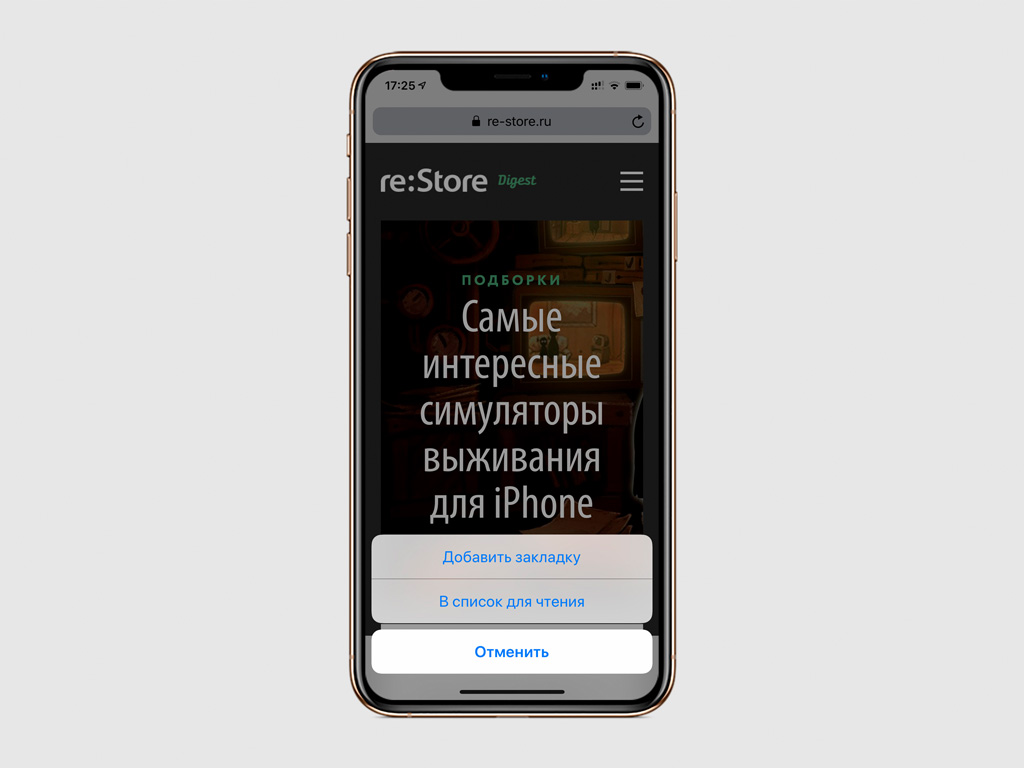
Чтобы добавить текущую страницу в закладки, достаточно зажать кнопку перехода в меню закладок. После этого нужно выбрать пункт «Добавить закладку» из контекстного меню, которое появится на экране.
Таким же образом можно быстро добавить страницу в список отложенного чтения. Для этого нужно выбрать пункт «В список для чтения».
2. Упорядочить открытые вкладки
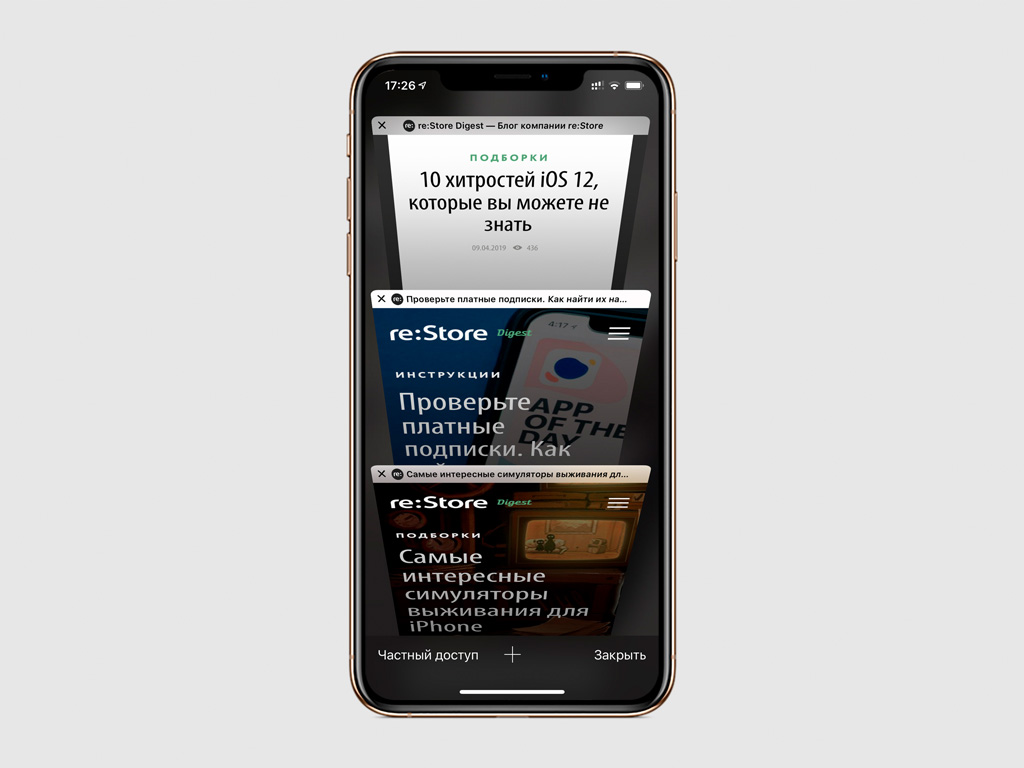
Чтобы изменить порядок вкладок в соответствующем меню, достаточно зажать любую из них и переместить на необходимое место
3. Закрыть текущую вкладку
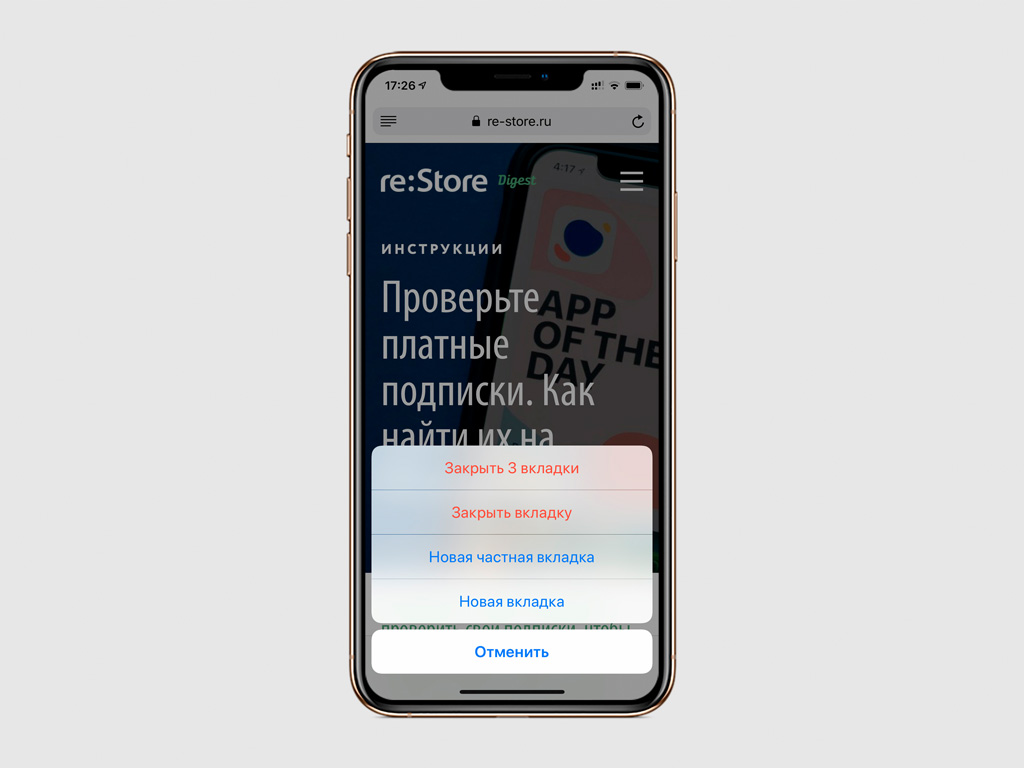
Если вы хотите закрыть текущую вкладку, переходить в меню вкладок не нужно. Достаточно зажать его кнопку, а потом выбрать пункт «Закрыть вкладку» в контекстном меню, которое появится на экране.
Таким же образом можно закрыть все вкладки («Закрыть X вкладок»), открыть новую вкладку («Новая вкладка») и новую частную вкладку («Новая частная вкладка»).
4. Закрыть все вкладки
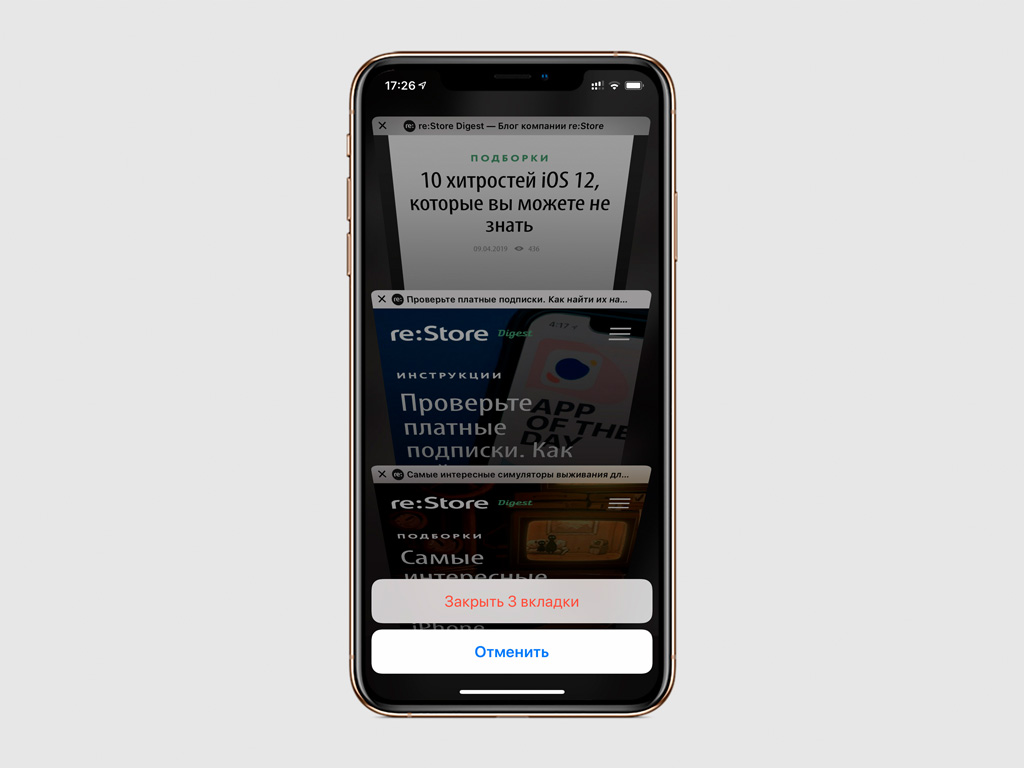
Чтобы закрыть сразу все вкладки, можно также перейти в соответствующее меню и зажать кнопку «Закрыть». После этого нужно выбрать пункт «Закрыть X вкладки».
5. Найти конкретные активные вкладки
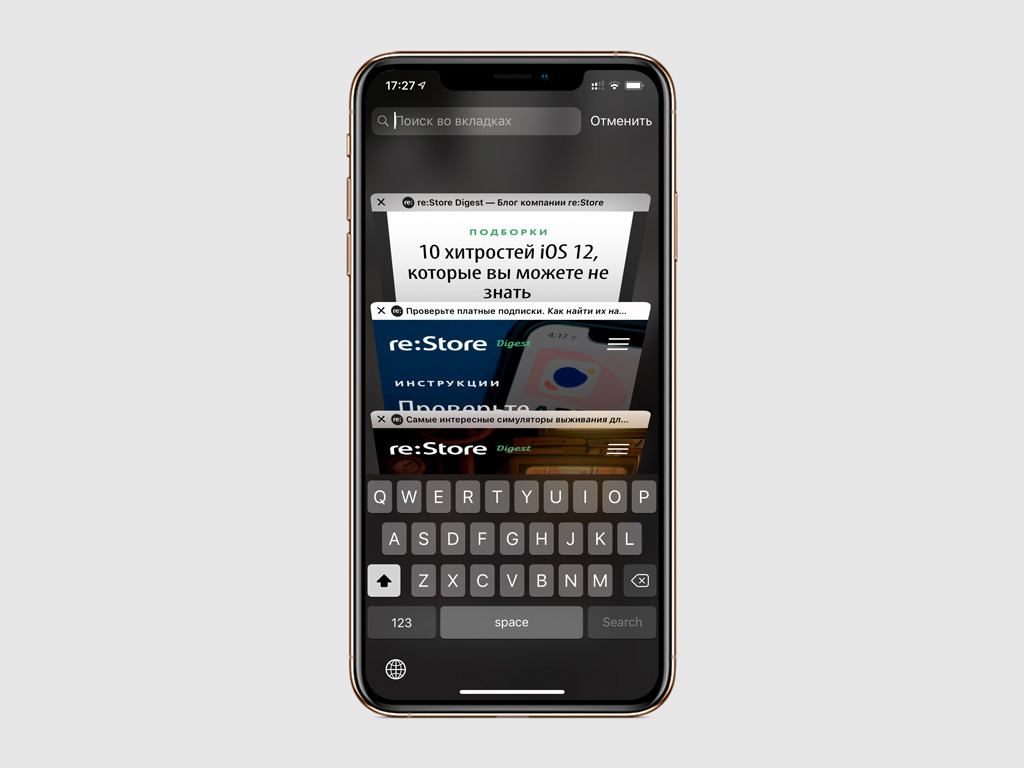
Если у вас много открытых вкладок, можно найти нужную с помощью поиска. Для этого нужно смахнуть их сверху вниз и ввести запрос в строку «Поиск во вкладках».
6. Убрать вкладки по запросу в поиске
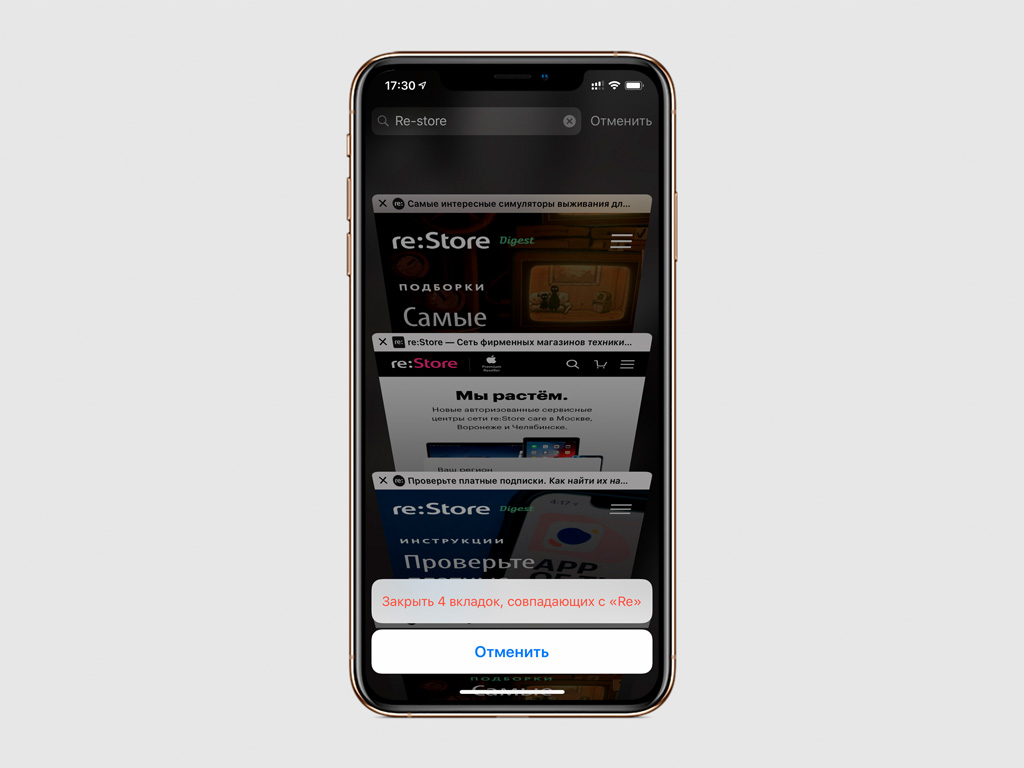
Вы также можете избавиться от конкретных вкладок в соответствующем меню. Для этого нужно отфильтровать необходимые с помощью поисковой строки, а потом зажать кнопку «Отменить» и выбрать «Закрыть X вкладок, совпадающих с».
7. Открыть последние закрытые вкладки
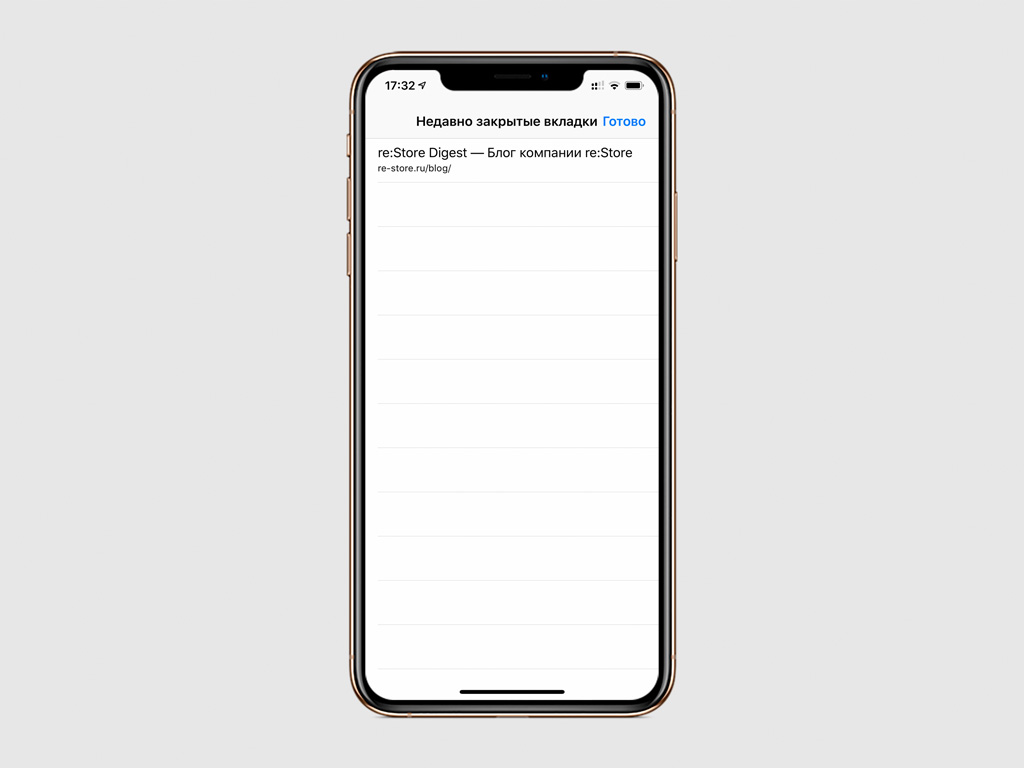
Если вы случайно закрыли одну или несколько открытых вкладок, вы можете вернуть их. Для этого нажмите и удерживайте кнопку «+» в соответствующем меню.
После этого вы сможете выбрать вкладки, которые необходимо восстановить. Для этого нажмите любой пункт из списка на экране.
8. Перейти к любым предыдущим страницам
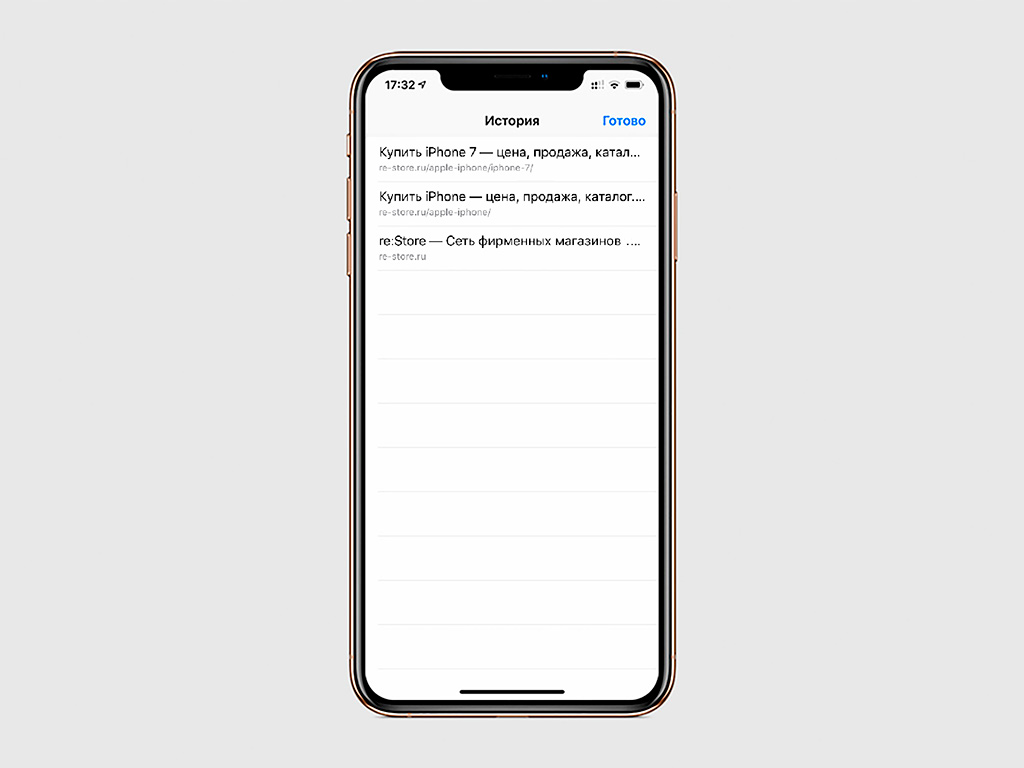
Вы можете вернуться не только на последнюю предыдущую страницу, но и на несколько шагов назад. Для этого зажмите кнопку «Назад» и выберите любую из ранее открытых вкладок в появившемся списке.
9. Загрузить настольную версию сайта
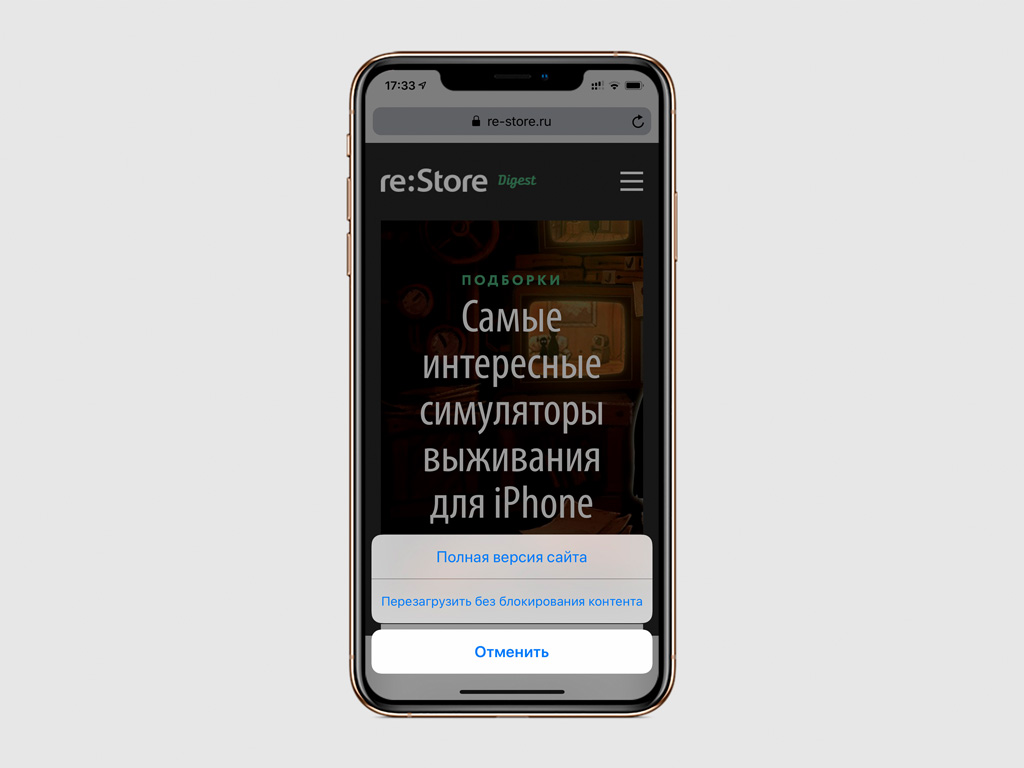
Если вам нужна дополнительная информация, которой нет в мобильной версии сайта, вы можете загрузить настольную. Для этого зажмите кнопку обновления страницы и выберите «Полная версия сайта».
10. Вставить ссылку и сразу же перейти
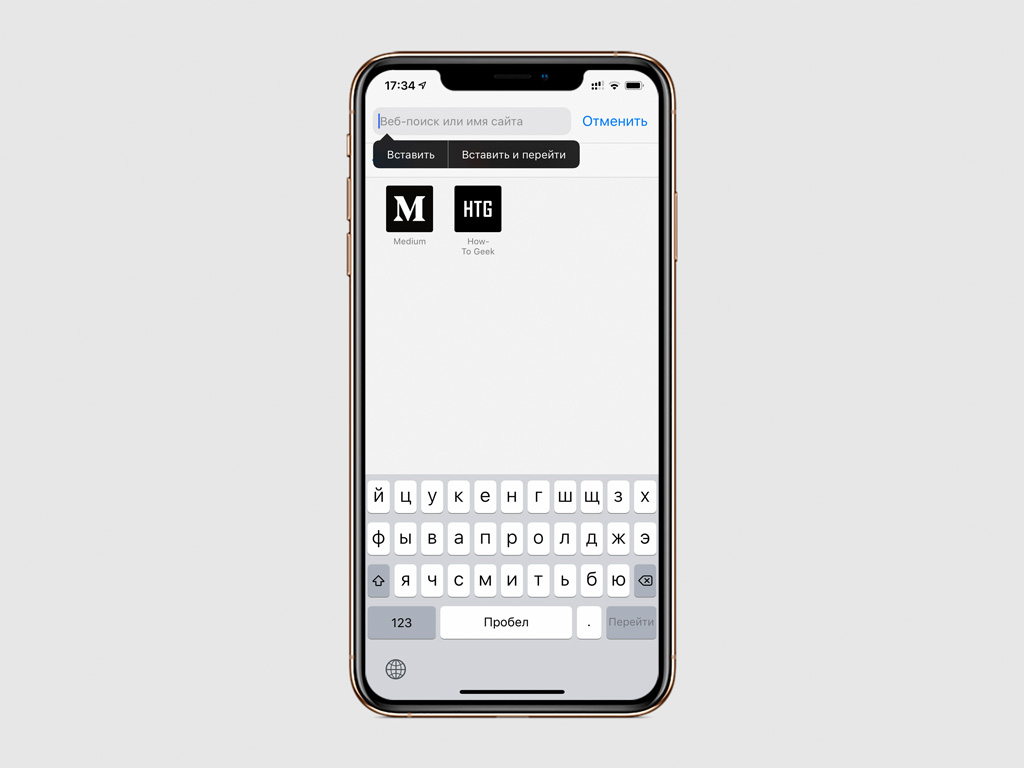
Когда вы копируете ссылку на сайт из любого источника, можете быстро перейти на страницу через Safari. Для этого зажмите адресную строку браузера и выберите «Вставить и перейти».
